نصب و انجام تنظیمات عمومی افزونه EDD
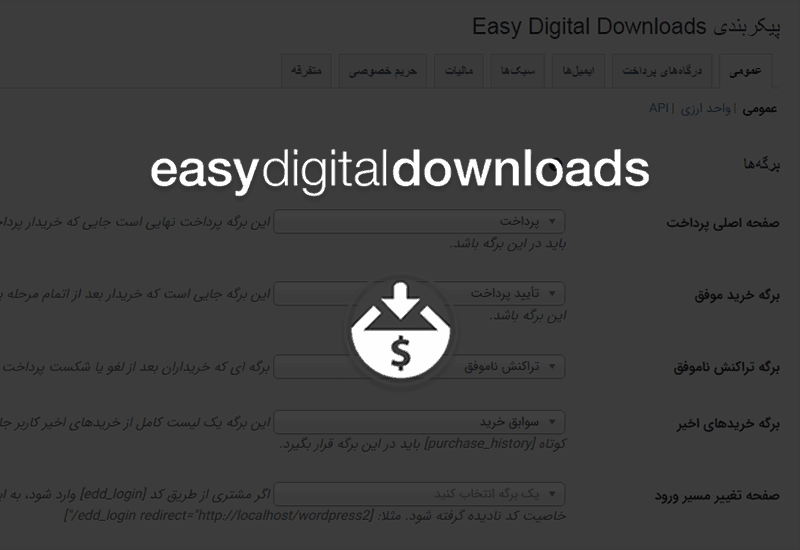
در جلسه قبل توضیح دادیم که EDD چیست؟ و چه کاربردی دارد. در این جلسه قصد داریم به سراغ نصب و انجام تنظیمات افزونه EDD برویم و مرحله به مرحله پیکربندی این پلاگین را بررسی کنیم.
نصب افزونه EDD
ابتدا از طریق پنل وردپرس وارد بخش افزونهها -> افزودن شوید و در مخزن وردپرس نام Easy Download Register را جستجو کنید. سپس افزونه را نصب و فعال نمایید.
یا در وبسایت وردپرس آن را دانلود و به افزونههای وبسایت خود اضافه کنید.
تنظیمات افزونه EDD
بعد از نصب این افزونه در پنل وردپرس شما بخش تازهای به نام دانلودها ایجاد میشود. از این بخش میتوانید تمامی فرآیند مربوط به فروش فایل را در وبسایت خود مدیریت کنید.
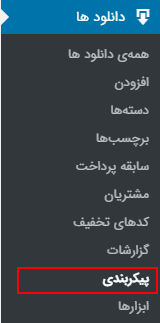
برای انجام تنظیمات افزونه EDD، ابتدا وارد بخش پیکربندی شوید. در این صفحه با چند بخش مختلف از جمله عمومی، درگاه پرداخت، ایمیل و… مواجه هستیم که هر بخش خود دارای زیربخشهای گوناگون است. در ادامه سعی میکنیم بخش تنظیمات عمومی را بررسی کنیم و طی جلسات آینده تمام بخشهای تنظیمات و پیکر بندی را پوشش دهیم.
تنظیمات عمومی در افزونه EDD
برگهها
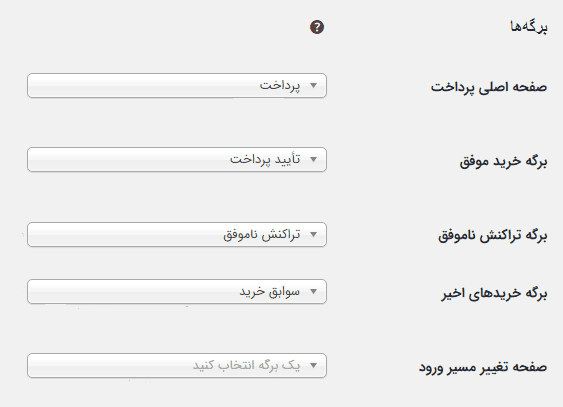
در زیر بخش عمومی مشخص کنید که هر فرآیند از EDD در چه برگهای از سایت شما ایجاد شود. با نصب این افزونه تعدادی برگه در بخش برگههای وبسایت ایجاد شده است. به صورت پیش فرض نیازی نیست شما این بخش را تغییر دهید.
صفحه اصلی پرداخت: همان صفحهای است که کاربر در آنجا پرداخت نهایی را انجام می دهد.
برگه خرید موفق: کاربر بعد از خرید به صفحهی خرید موفق هدایت میشود.
برگه تراکنش ناموفق: در صورت شکست در مراحل پرداخت کاربر با این برگه مواجه میشود.
خریدهای اخیر: برگهای است که سوابق خرید کاربر را نمایش میدهد.
صفحه تغییر مسیر ورود: [تکمیل این بخش ضرورتی ندارد] صفحه ای است که کاربر بعد از ثبت نام و لاگین کردن با آن مواجه میشود. میتوانید برگهای با نام دلخواه ایجاد کنید و در آن شورتکد زیر را قرار دهید. این صفحه به عنوان یک برگهی خوشامدگویی مورد استفاده خواهد بود. همچنین میتوانید به کمک شورتکد دوم در بخش ریدایرکت، آدرسی را قرار دهید تا کاربر بعد از ورود به آنجا هدایت شود.
1 2 | [edd_login] [edd_login redirect=""] |
موقعیت فروشگاه
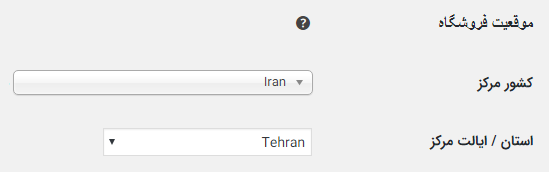
کشور مرکز را روی ایران قرار دهید و استان خود را از لیست استانها انتخاب نمایید. سپس ذخیره تنظیمات را بزنید.
واحد ارزی – تبدیل دلار به ریال در EDD
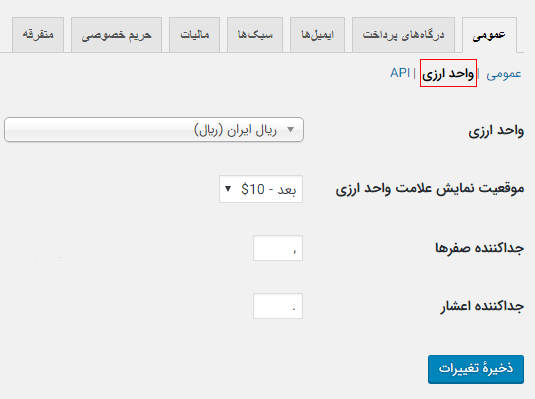
در این قسمت میتوانید واحد دلار را به ریال تبدیل کنید. کافیست در واحد ارزی ریال را انتخاب کنید. سپس در بخش موقعیت نمایش علامت واحد ارزی، آن را روی گزینهی “بعد” قرار دهید.
جدا کننده صفرها: کارکتری را انتخاب کنید تا صفرهای هزارگان را جدا کند. برای مثال در عدد 10,000 تومان من از کارکتر (,) استفاده کردم.
جداکننده اعشار: برای اعداد اعشاری و مشخص شدن بخش اعشار کاربرد دارد. برای مثال در عدد ۲۵.۷۰۰ تومان من از کارکتر دات استفاده میکنم.
تنظیمات api
اگر با برنامهنویسی سروکار ندارید نیازی نیست این قسمت را تغییر دهید چراکه این بخش مربوط به api است. به طور کلی api افزونه اجازه میدهد دادهها را به صورت remote با فرمت جیسون یا xml دریافت کنید.
خب تا به اینجای کار تنظیمات مربوط به بخش عمومی به اتمام رسید. در جلسات بعد دربارهی تنظیمات ایمیل و درگاه توضیحاتی ارائه میدهیم.




دیدگاهتان را بنویسید
برای ارسال نظر باید وارد سیستم شوید.